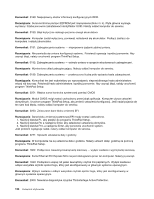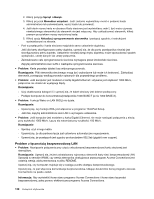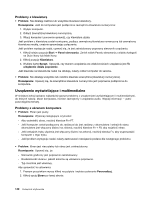Lenovo ThinkPad X1 (Polish) User Guide - Page 157
Klawiatura i inne urządzenia wskazujące, Problem z łącznością bezprzewodową WAN, Problemy z
 |
View all Lenovo ThinkPad X1 manuals
Add to My Manuals
Save this manual to your list of manuals |
Page 157 highlights
Sprawdź nazwę sieci (SSID) i informacje o szyfrowaniu. Aby sprawdzić te informacje (jest dla nich rozróżniana wielkość liter), użyj programu Access Connections. Problem z łącznością bezprzewodową WAN • Komunikat: Podłączono nieautoryzowaną kartę WAN - wyłącz zasilanie i usuń tę kartę. Rozwiązanie: Karta WAN nie jest obsługiwana przez ten komputer. Należy ją usunąć. Informacja: Niektóre modele komputera mogą nie mieć karty sieci bezprzewodowej WAN. Problemy z Bluetooth • Problem: Dźwięk nie dochodzi z zestawu słuchawkowego/słuchawek Bluetooth, lecz z lokalnego głośnika, nawet jeśli zestaw słuchawkowy/słuchawki są podłączone za pomocą profilu Headset (Zestaw słuchawkowy) lub AV. Rozwiązanie: Wykonaj następujące czynności: 1. Zamknij aplikację korzystającą z urządzenia dźwiękowego (np. Windows Media Player). 2. Otwórz Panel sterowania, klikając kolejno pozycje Start ➙ Panel sterowania. 3. Kliknij kolejno pozycje Sprzęt i dźwięk ➙ Dźwięk. 4. Wybierz kartę Odtwarzanie. 5. Jeśli korzystasz z profilu Zestaw słuchawkowy, wybierz opcję Zestaw słuchawkowy Bluetooth i kliknij przycisk Ustaw domyślne. Jeśli korzystasz z profilu AV, wybierz opcję Stereo Audio i kliknij przycisk Ustaw domyślne. 6. Kliknij przycisk OK, aby zamknąć okno Dźwięk. • Problem: Elementy menedżera informacji osobistych (PIM) wysłane z systemu Windows 7 nie są poprawnie odbierane przez książkę adresową żadnego urządzenia z obsługą funkcji Bluetooth. Rozwiązanie: System Windows 7 wysyła elementy PIM w formacie XML, a większość urządzeń z obsługą funkcji Bluetooth operuje elementami PIM w formacie vCard. Jeśli inne urządzenie z obsługą funkcji Bluetooth odbiera pliki za pośrednictwem funkcji Bluetooth, element PIM wysłany z systemu Windows 7 można zapisać jako plik z rozszerzeniem contact. Klawiatura i inne urządzenia wskazujące Najczęściej występujące problemy z klawiaturą i innymi urządzeniami wskazującymi: Problemy z urządzeniem UltraNav • Problem: Wskaźnik dryfuje, gdy komputer jest włączony lub gdy wznowi normalne działanie. Rozwiązanie: Wskaźnik może dryfować, jeśli urządzenie TrackPoint nie jest używane podczas normalnego działania. Jest to normalna cecha urządzenia TrackPoint, a nie jego wada. Dryfowanie wskaźnika może trwać kilka sekund w następujących warunkach: - gdy komputer jest włączony; - gdy komputer wznowi normalne działanie; - jeśli urządzenie TrackPoint nie jest naciskane przez dłuższy czas; - przy zmianie temperatury. • Problem: Urządzenie TrackPoint lub touchpad nie działa. Rozwiązanie: Upewnij się, że urządzenie TrackPoint lub touchpad jest ustawione jako Enabled (Włączone) w ustawieniach urządzenia UltraNav. Informacja: Aby otworzyć okno UltraNav Device Settings (Ustawienia urządzenia UltraNav), kliknij kolejno pozycje Start ➙ Panel sterowania ➙ Sprzęt i dźwięk ➙ Mysz ➙ UltraNav. Rozdział 10. Rozwiązywanie problemów z komputerem 139